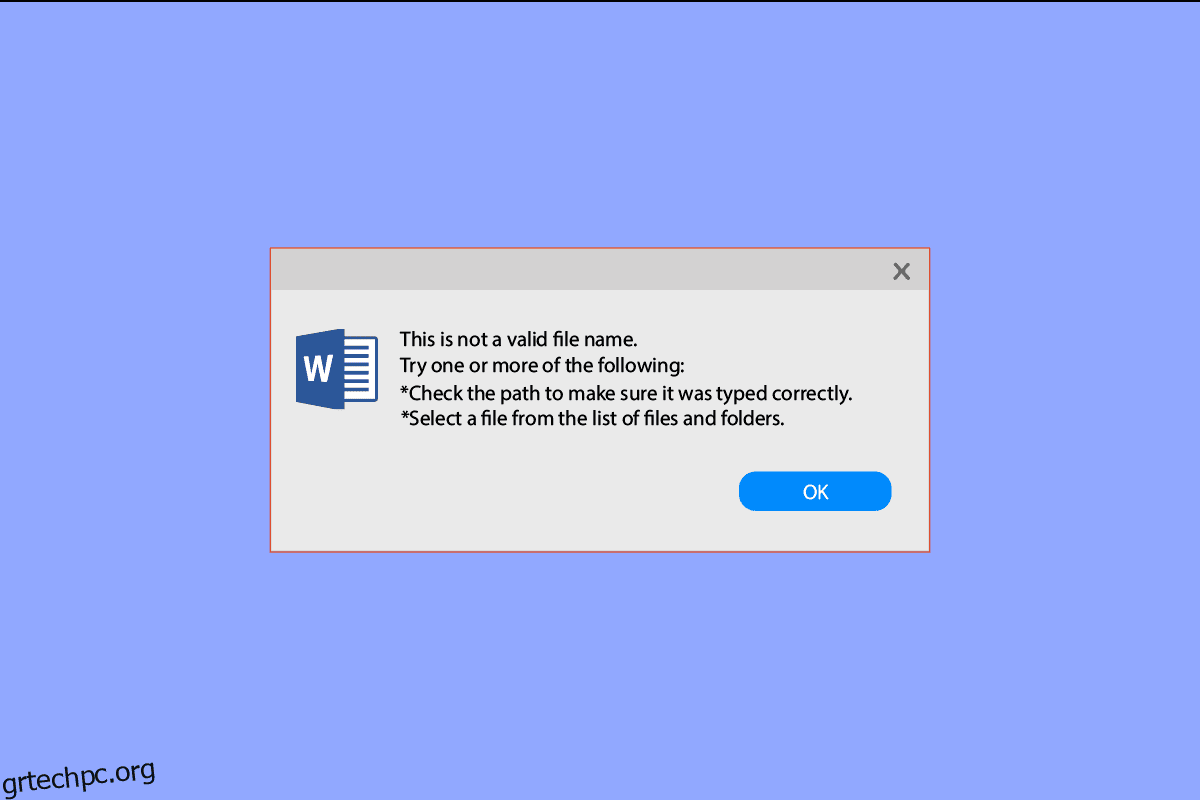Το Microsoft Office 365 είναι μια ομάδα υπηρεσιών που αναπτύχθηκε από τη Microsoft, το Office 365 περιέχει Microsoft Word, PowerPoint, Excel, Outlook και άλλα βασικά εργαλεία του Microsoft office. Οι χρήστες μπορούν να συνθέσουν, να οργανώσουν και να επεξεργαστούν τα αρχεία τους χρησιμοποιώντας το OneDrive. Ωστόσο, συχνά πολλοί χρήστες βρήκαν δυσκολίες κατά την προσπάθειά τους να αποθηκεύσουν τα αρχεία τους σε διάφορες εφαρμογές της Microsoft. Μερικές φορές, κατά την αποθήκευση των συνημμένων αρχείων από το Outlook, οι χρήστες αντιμετωπίζουν ένα μήνυμα που δηλώνει ότι αυτό δεν είναι έγκυρο σφάλμα ονόματος αρχείου Outlook. Αυτό συμβαίνει συνήθως όταν υπάρχουν μη υποστηριζόμενοι ειδικοί χαρακτήρες στο όνομα του αρχείου. Ωστόσο, αυτό μπορεί να οφείλεται και σε άλλους λόγους. Σε αυτόν τον οδηγό, θα διερευνήσουμε λόγους και μεθόδους για την επίλυση προβλημάτων με το Microsoft Office 365 το όνομα αρχείου δεν είναι έγκυρο κατά την αποθήκευση ζητημάτων.
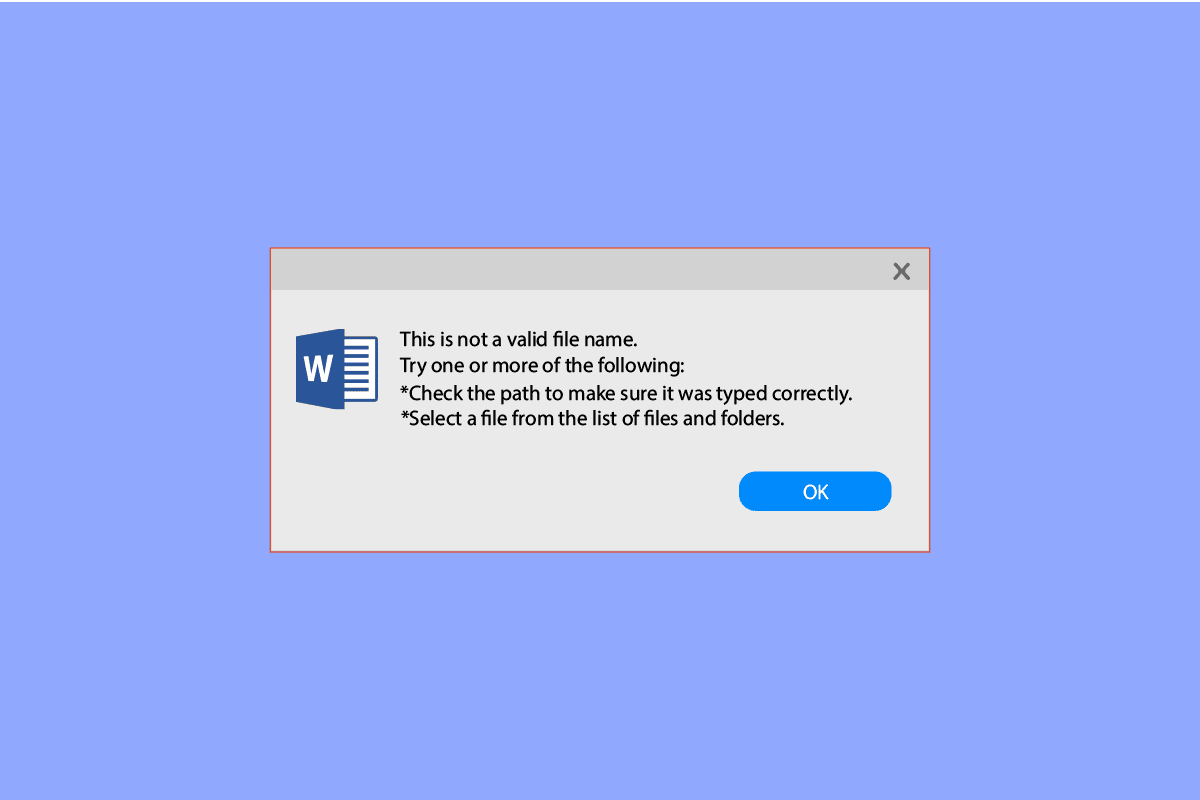
Πίνακας περιεχομένων
Πώς να διορθώσετε το Office 365 Το όνομα αρχείου δεν είναι έγκυρο κατά την αποθήκευση σφάλματος
Μπορεί να υπάρχουν πολλοί λόγοι για αυτό το σφάλμα, μερικοί από τους πιθανούς λόγους παρατίθενται παρακάτω.
- Όταν υπάρχουν μη υποστηριζόμενοι χαρακτήρες ή σύμβολα στο όνομα του αρχείου, το Microsoft Outlook ενδέχεται να έχει πρόβλημα με την αποθήκευση του αρχείου σας
- Εάν ο συγχρονισμός cloud είναι ενεργοποιημένος, η ακατάλληλη διαμόρφωση μπορεί να προκαλέσει πολλά σφάλματα, συμπεριλαμβανομένων σφαλμάτων κατά την προσπάθεια αποθήκευσης των αρχείων
-
Οι κατεστραμμένες μονάδες υπολογιστή μπορεί επίσης να προκαλέσουν σφάλματα κατά την αποθήκευση των αρχείων στον υπολογιστή
- Πολλά ζητήματα με αρχεία PST μπορούν επίσης να προκαλέσουν αυτό το σφάλμα με το Outlook
-
Τα ακατάλληλα προβλήματα σύνδεσης και προφίλ με το Outlook ευθύνονται επίσης μερικές φορές για την αποθήκευση των σφαλμάτων του αρχείου
-
Ζητήματα με το λογισμικό Office 365 μπορούν επίσης να προκαλέσουν αυτό το σφάλμα
- Διάφορα σφάλματα συστήματος μπορεί επίσης να προκαλέσουν προβλήματα με την αποθήκευση αρχείων του Outlook στον υπολογιστή σας
Ο παρακάτω οδηγός θα σας δώσει μεθόδους επίλυσης Office 365 το όνομα αρχείου δεν είναι έγκυρο κατά την αποθήκευση αρχείων σε ζητήματα του υπολογιστή σας.
Μέθοδος 1: Χρησιμοποιήστε διαφορετικό όνομα αρχείου
Εάν το όνομα του αρχείου σας περιέχει ειδικούς χαρακτήρες όπως τελεία, κόμματα και άλλα τέτοια σύμβολα, ενδέχεται να μην μπορείτε να αποθηκεύσετε το αρχείο. Είναι επειδή οι εφαρμογές της Microsoft δεν υποστηρίζουν ονόματα αρχείων που περιέχουν ειδικούς χαρακτήρες, με αποτέλεσμα αυτό το μήνυμα σφάλματος του Outlook να μην είναι έγκυρο όνομα αρχείου, για να το διορθώσετε, μπορείτε να δοκιμάσετε να αλλάξετε το όνομα του αρχείου μετονομάζοντάς το.
Μέθοδος 2: Απενεργοποιήστε το Cloud Syncing
Εάν χρησιμοποιείτε υπηρεσίες αποθήκευσης cloud, όπως το Google Drive ή το OneDrive για να αποθηκεύσετε τα αρχεία του Office 365, ο λόγος για αυτό το σφάλμα μπορεί να σχετίζεται με αυτές τις υπηρεσίες cloud. Όταν υπάρχει σφάλμα με τη ρύθμιση παραμέτρων αυτών των υπηρεσιών, οι εφαρμογές του Office 365 ενδέχεται να αντιμετωπίσουν προβλήματα με την αποθήκευση αρχείων. Θα πρέπει να εξετάσετε το ενδεχόμενο να απενεργοποιήσετε την επιλογή συγχρονισμού cloud με τις αντίστοιχες εφαρμογές cloud για να αποφύγετε αυτό το σφάλμα.
Μέθοδος 3: Χρησιμοποιήστε διαφορετική μονάδα δίσκου
Μερικές φορές το όνομα αρχείου του Office 365 δεν είναι έγκυρο όταν το πρόβλημα αποθήκευσης αρχείων μπορεί να οφείλεται στη μονάδα δίσκου όπου προσπαθείτε να αποθηκεύσετε το αρχείο, εάν η επιλεγμένη μονάδα δίσκου είναι κατεστραμμένη, ενδέχεται να σας εμποδίσει να κάνετε λήψη αρχείων στον υπολογιστή σας. Για να επιλύσετε αυτό το ζήτημα, μπορείτε να δοκιμάσετε να κάνετε λήψη του αρχείου σε διαφορετική τοποθεσία στον υπολογιστή σας.
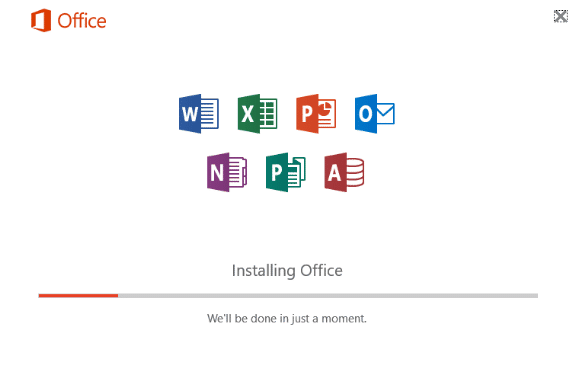
Μέθοδος 4: Δημιουργία νέου προφίλ Outlook
Εάν η προηγούμενη μέθοδος δεν βοηθήσει, το όνομα αρχείου του Office 365 δεν είναι έγκυρο όταν το πρόβλημα αποθήκευσης μπορεί να προκληθεί από προβλήματα με το προφίλ email σας. μπορείτε να επιλύσετε το όνομα αρχείου του Outlook δεν είναι έγκυρο ή το σφάλμα αποθήκευσης αρχείου δημιουργώντας ένα νέο προφίλ email για το Outlook. Ακολουθήστε αυτά τα απλά βήματα για να διορθώσετε αυτό το σφάλμα του Outlook δεν είναι έγκυρο όνομα αρχείου.
1. Πατήστε το πλήκτρο Windows, πληκτρολογήστε πίνακα ελέγχου και μετά κάντε κλικ στο Άνοιγμα.
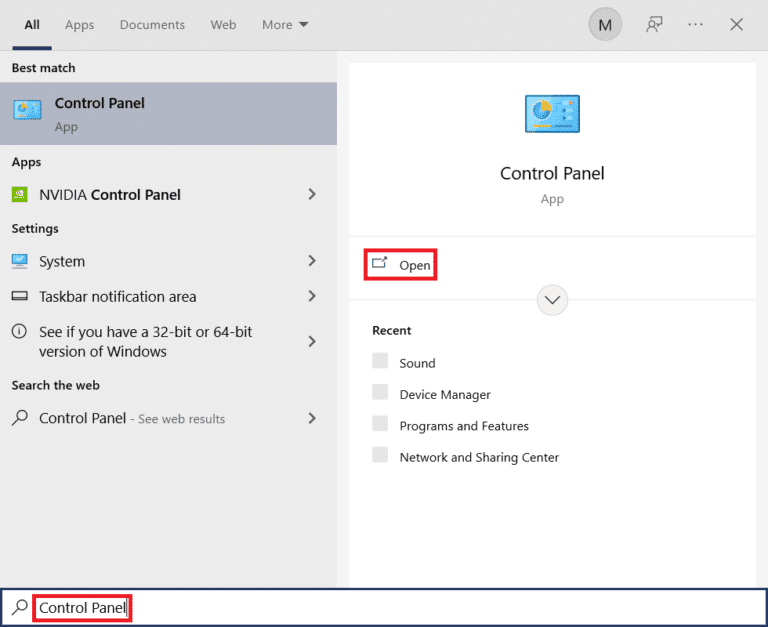
2. Ορίστε τα εικονίδια Προβολή κατά > Μεγάλα και, στη συνέχεια, κάντε κλικ στη ρύθμιση αλληλογραφίας.
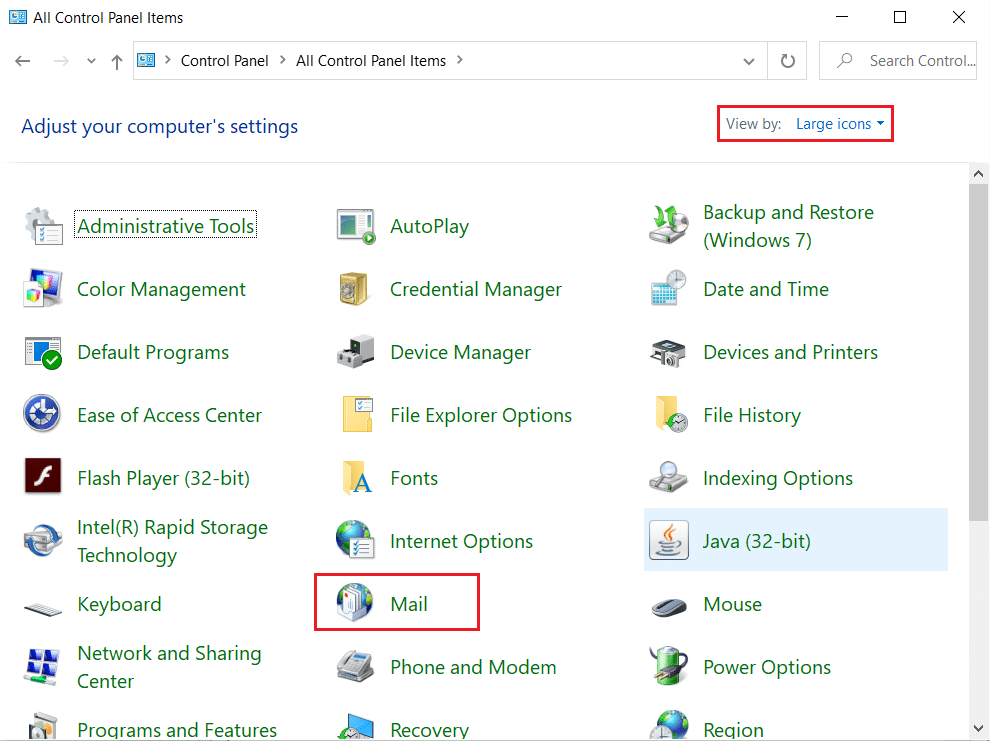
3. Επιλέξτε Mail από τα αποτελέσματα αναζήτησης.
4. Κάντε κλικ στο Εμφάνιση προφίλ… στο παράθυρο διαλόγου Ρύθμιση αλληλογραφίας – Outlook.

5. Στο νέο παράθυρο διαλόγου αλληλογραφίας, κάντε κλικ στην Προσθήκη….
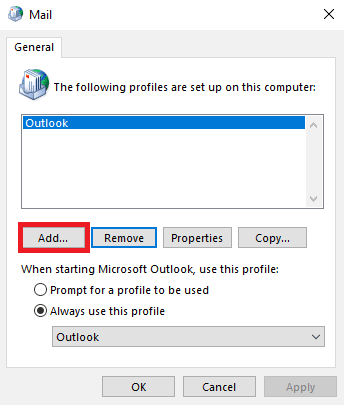
6. Ονομάστε το προφίλ και κάντε κλικ στο OK.
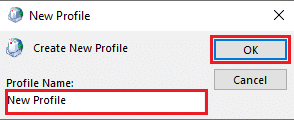
7. Επιλέξτε Μη αυτόματη ρύθμιση ή πρόσθετους τύπους διακομιστή και κάντε κλικ στο Επόμενο >.
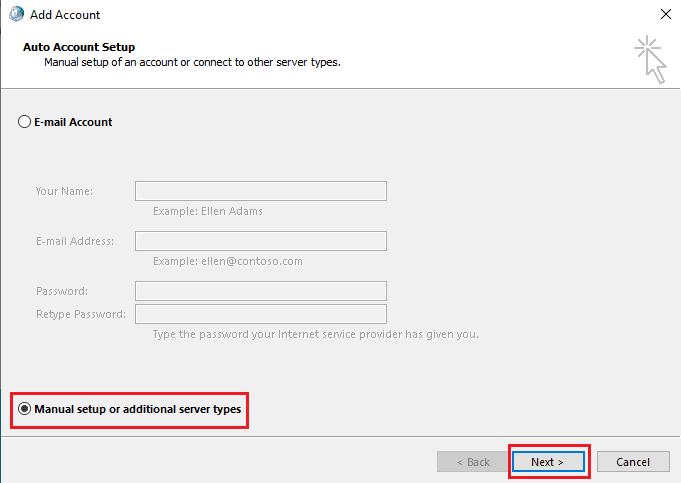
8. Επιλέξτε POP ή IMAP και κάντε κλικ στο κουμπί Επόμενο >.
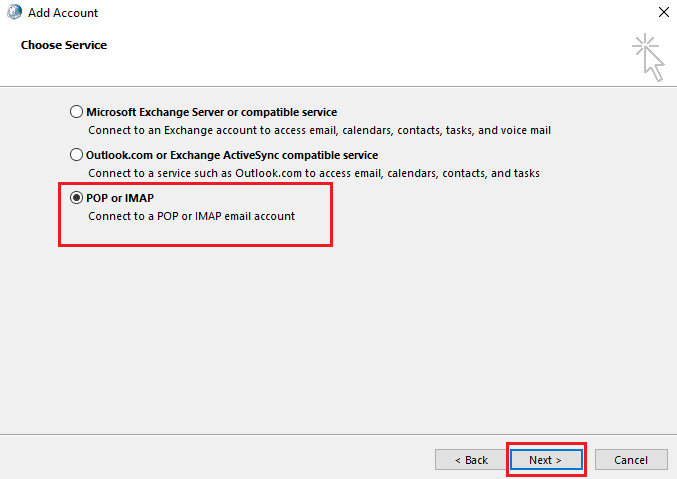
9. Εισαγάγετε τα διαπιστευτήριά σας και επιλέξτε Τύπος λογαριασμού POP3.
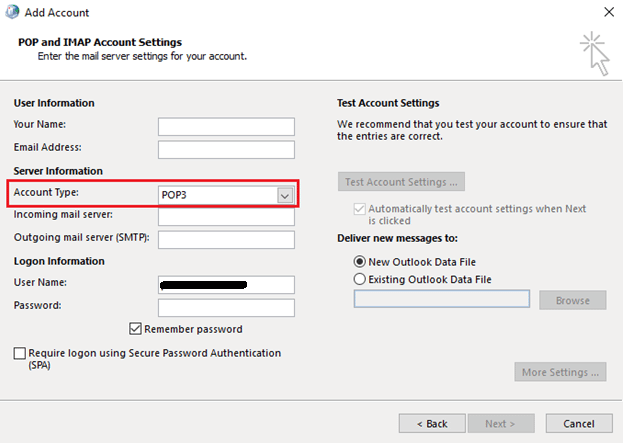
10. Κάντε κλικ στο Επόμενο και αποθηκεύστε αυτό το προφίλ.
Μέθοδος 5: Επιδιόρθωση του Office 365
Εάν καμία από τις προαναφερθείσες μεθόδους δεν λειτούργησε για εσάς, τότε το όνομα αρχείου του Office 365 δεν είναι έγκυρο όταν το πρόβλημα αποθήκευσης ενδέχεται να συμβαίνει λόγω του ίδιου του προγράμματος Microsoft Office 365. Για να επιλύσετε σφάλματα του Office 365 αποθηκεύοντας ένα αρχείο στη συσκευή σας, μπορείτε να προσπαθήσετε να επιδιορθώσετε το λογισμικό Microsoft Office 365.
1. Ανοίξτε την εφαρμογή Πίνακας Ελέγχου.
2. Ορίστε Προβολή κατά > Κατηγορία στο παράθυρο του Πίνακα Ελέγχου.
3. Κάντε κλικ στο Απεγκατάσταση προγράμματος.
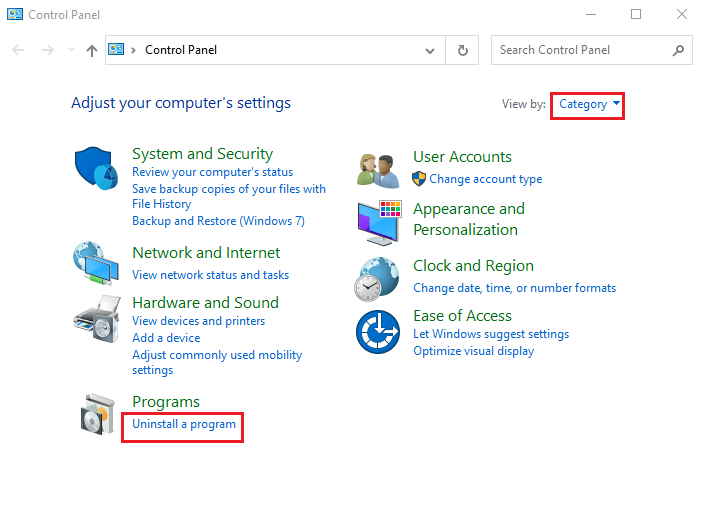
4. Εντοπίστε το Microsoft Office Professional Plus 2013 και κάντε δεξί κλικ πάνω του και κάντε κλικ στο Αλλαγή.
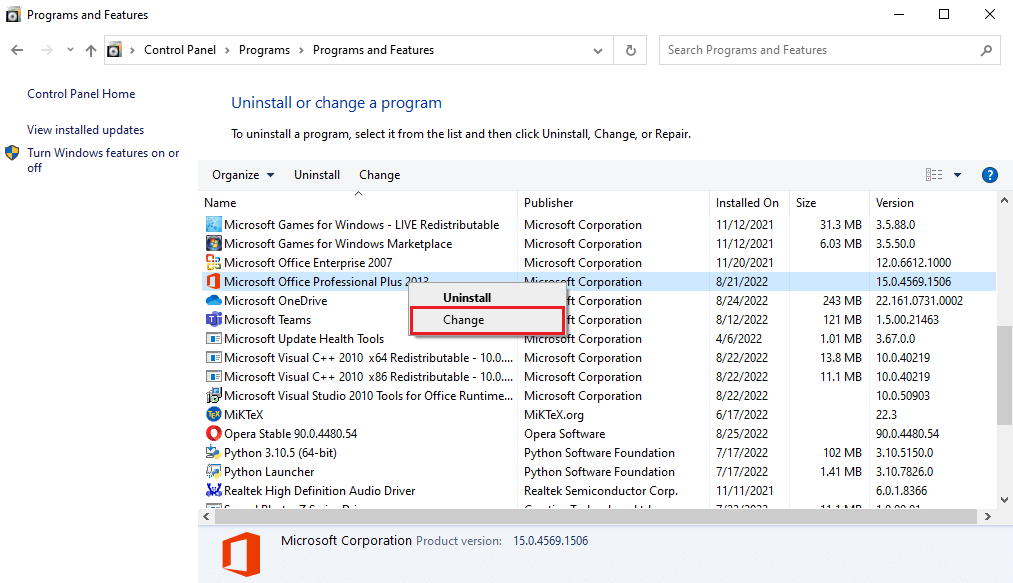
5. Δώστε δικαιώματα στον υπολογιστή.
6. Στο παράθυρο του Microsoft Office επιλέξτε Επιδιόρθωση και κάντε κλικ στο Συνέχεια.
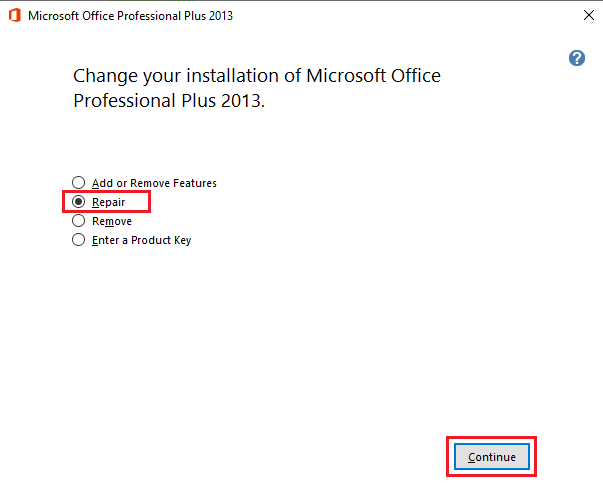
Εάν η επιδιόρθωση του λογισμικού του Office 365 επίσης δεν βοηθά, δοκιμάστε να πραγματοποιήσετε επαναφορά συστήματος ακολουθώντας το επόμενο βήμα.
Μέθοδος 6: Εκτελέστε Επαναφορά Συστήματος
Εάν καμία από τις μεθόδους που αναφέρθηκαν προηγουμένως δεν λειτουργεί και αυτό δεν είναι έγκυρο όνομα αρχείου, το σφάλμα Outlook παραμένει, ενδέχεται να υπάρχει πιθανότητα καταστροφής στα αρχεία συστήματος της συσκευής σας. Αυτό θα απαιτήσει από εσάς να πραγματοποιήσετε επαναφορά συστήματος του υπολογιστή σας Windows 10, ακολουθήστε τον οδηγό Τρόπος χρήσης της Επαναφοράς Συστήματος στα Windows 10 για να εκτελέσετε με ασφάλεια μια επαναφορά συστήματος και να διορθώσετε το Office 365 ότι το όνομα αρχείου δεν είναι έγκυρο κατά την αποθήκευση σφαλμάτων στον υπολογιστή σας. Διαβάστε τον οδηγό μας σχετικά με τον τρόπο χρήσης της Επαναφοράς Συστήματος στα Windows 10.
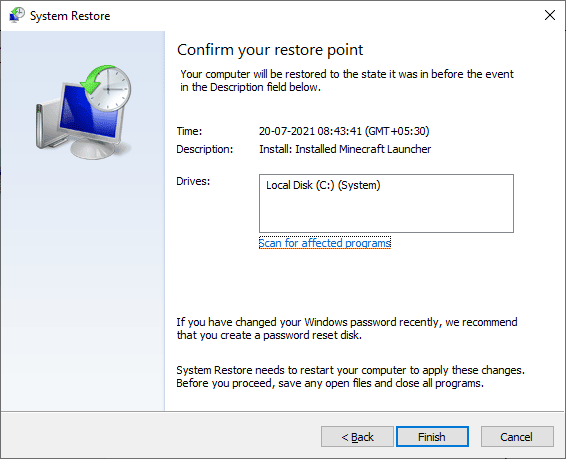
Συχνές Ερωτήσεις (FAQ)
Q1. Γιατί το MS Office δεν αποθηκεύει αρχεία στον υπολογιστή μου;
Απ. Γενικά, εάν το όνομα του αρχείου σας έχει χαρακτήρες ή σύμβολα, οι εφαρμογές του Microsoft Office δεν θα αποθηκεύσουν ένα τέτοιο αρχείο, καθώς αυτές οι εφαρμογές δεν δέχονται τέτοιους χαρακτήρες στα ονόματα αρχείων.
Ε2. Τι προκαλεί τα σφάλματα αποθήκευσης αρχείων στο Outlook;
Απ. Μπορεί να υπάρχουν πολλοί λόγοι για την αποθήκευση σφαλμάτων αρχείων με το Outlook, συμπεριλαμβανομένων σφαλμάτων προφίλ και άλλων σφαλμάτων αρχείων συστήματος.
Ε3. Πώς να επιλύσετε σφάλματα του Office 365;
Απ. Πολλά προβλήματα με το λογισμικό του Office 365 μπορεί να προκαλέσουν πολλά σφάλματα, μπορείτε να προσπαθήσετε να το διορθώσετε επιδιορθώνοντας το λογισμικό του Office 365.
***
Ελπίζουμε ότι αυτός ο οδηγός ήταν χρήσιμος για εσάς και μπορέσατε να διορθώσετε το όνομα αρχείου του Office 365 που δεν είναι έγκυρο κατά την αποθήκευση προβλημάτων. Ενημερώστε μας ποια μέθοδος λειτούργησε για εσάς. Εάν έχετε οποιεσδήποτε προτάσεις ή απορίες, ενημερώστε μας στην παρακάτω ενότητα σχολίων.